我家里有几台运行Windows 10的机器,有时候我想快速远程进入我的一台Windows 10机器,以便我可以更改某些设置或安装某些设备等。在Windows 10中,您可以启用远程桌面并从Windows 10,7,Vista或XP连接到您的计算机。
在这篇文章中,我将引导您完成在Windows 10上启用远程桌面的步骤,然后向您展示如何从Windows 10 PC连接到Windows 10计算机。幸运的是,这个程序与旧版本的Windows几乎相同,但是你必须考虑一个新的选项,我将在后面解释。
要开始,我们需要确保正确设置好一些东西,否则你会试着找出远程桌面无法正常工作的原因。
1。在要远程桌面的Windows 10计算机上,您需要确保用户帐户有密码。您还需要确保您的帐户是系统上的管理员帐户。
2。您必须确保Windows 10上的防火墙允许远程桌面连接到计算机。
3。您必须在系统设置中启用远程桌面。
我将完成上述每个步骤,以便您可以准确了解需要执行哪些操作才能正常运行远程桌面。首先,确保为管理员帐户设置密码。完成后,转到控制面板,然后单击Windows Defender防火墙。
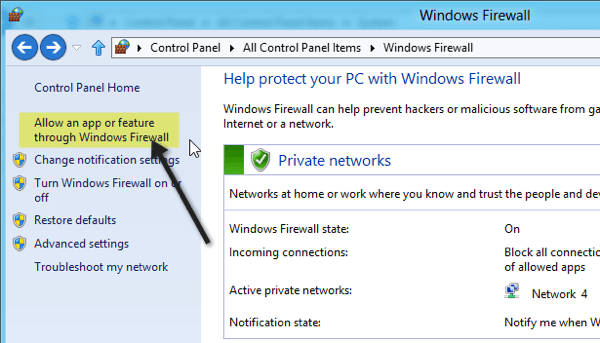
单击通过Windows防火墙允许应用程序或功能,然后向下滚动,直至看到远程桌面。确保选中该框。如果您无法检查,可能需要先点击顶部的更改设置按钮。
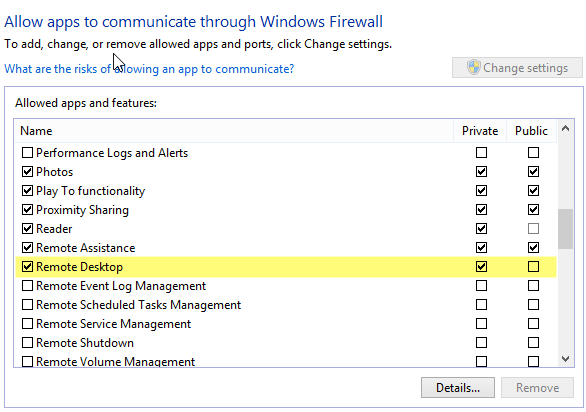
确保它仅对专用网络启用;您不希望公共网络上的任何人能够远程连接到您的计算机!完成后,我们可以转到控制面板并单击系统。然后单击左上角的远程设置。
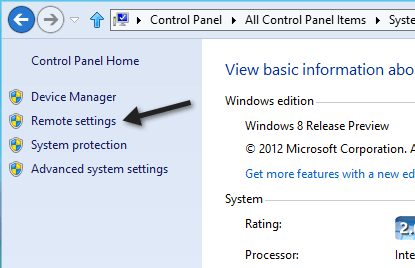
现在检查允许远程连接到此计算机框。
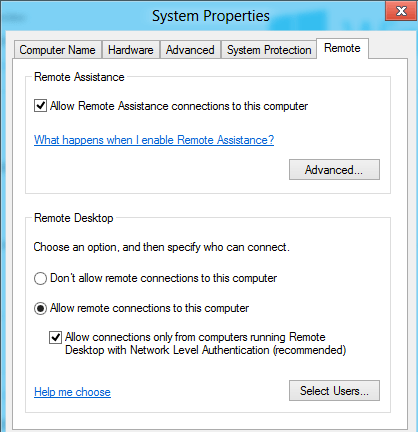
请注意,还有另一个名为的选项仅允许来自运行带网络级远程桌面的计算机的连接身份验证(推荐)。如果启用该功能,则需要确保运行的是更高版本的远程桌面客户端版本6。您可以通过在客户端计算机上打开远程桌面(您将用于连接到Window 10的计算机)并单击左上角的图标并单击来检查您的远程桌面版本是否支持网络级别身份验证关于。
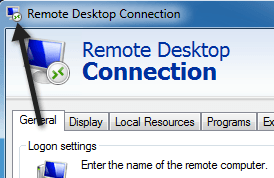
如果您的远程桌面连接版本支持它,它将支持网络级别身份验证。
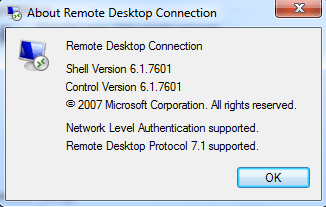
现在打开远程桌面连接,输入计算机名称或IP地址,然后单击连接。您可以阅读我以前的文章如何使用ipconfig命令用于查找您的IP地址 。
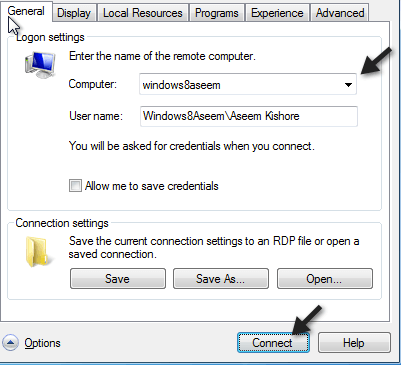
如果一切顺利,您应该收到一条消息,指出无法验证远程计算机的身份。这不是安全问题,您只需点击是并选中底部的框,这样就不会在每次连接时都询问您。
最后,如果您想从本地网络外部连接到您的计算机,那么您将不得不做更多的事情。阅读我的帖子,了解如何为远程桌面配置路由器 。这是相当多的工作,所以请花时间耐心等待。
这就是它!如果您遇到问题,请尝试禁用网络级别身份验证并查看是否可以连接。请记住,只要您拥有管理员帐户的密码,允许远程桌面通过防火墙并在系统设置中启用远程桌面,您应该能够远程桌面到本地LAN上的Windows 10而不会出现问题。如果您遇到问题,请在此发表评论并附上您的规格和问题,我们会尽力提供帮助。享受!
